Magic Keyboard
Az iMac vezeték nélküli Magic Keyboardja olyan beépített funkciókkal rendelkezi, amelyek megkönnyítik az emojik bevitelét, a billentyűzet nyelvének váltását, az iMac zárolását, valamint számos rendszerfunkció egyetlen billentyű lenyomásával való végrehajtását. A Touch ID-val rendelkező Magic Keyboard azt is lehetővé teszi, hogy az ujjlenyomata használatával bejelentkezzen, és vásárlásokat végezzen az Apple Pay használatával.
A Magic Keyboard iMachez történő csatlakoztatásához lásd: Kiegészítők csatlakoztatása az iMachez.
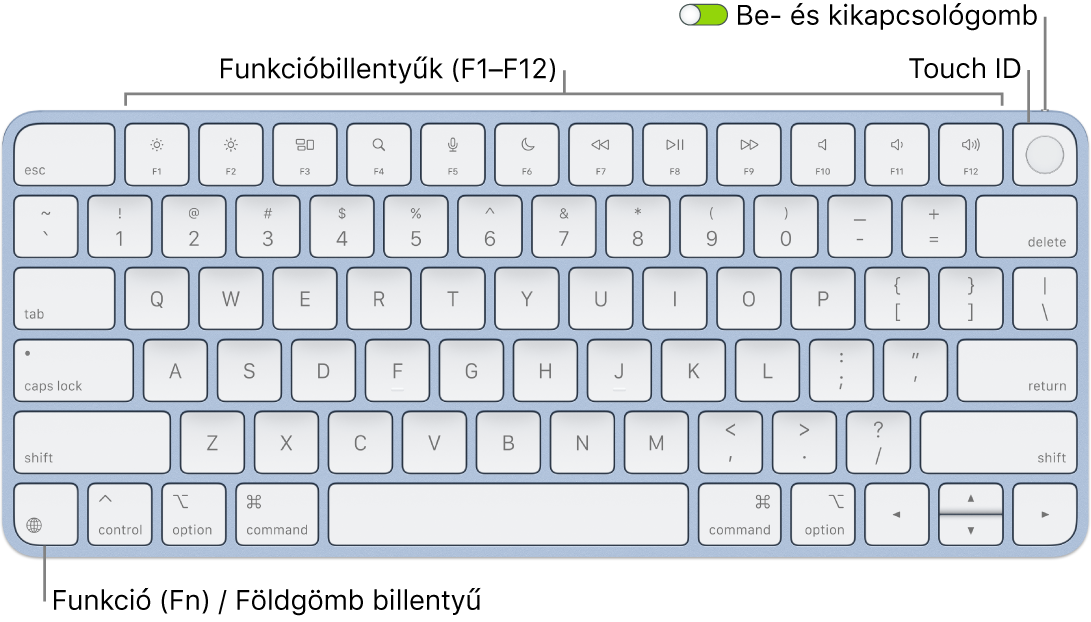
A billentyűzet be- vagy kikapcsolása. A billentyűzet hátsó szélén található bekapcsoló elcsúsztatásával bekapcsolhatja 
Az iMac zárolása. Nyomja meg gyorsan a Touch ID-t vagy a Zárolás billentyűt 
A Touch ID beállítása. Ha a billentyűzete rendelkezik Touch ID-val, az ujjlenyomata segítségével oldhatja fel az iMac zárolását, és vásárolhat az App Store-ban, az Apple TV appban és az Apple Booksban, valamint az Apple Pay szolgáltatást használó webhelyeken. Ha nem állít be Touch ID-t az iMac beállításakor, akkor azt később megteheti a Rendszerbeállítások Touch ID és jelszó beállításaiban. További információk a Touch ID-ról: Az iMac beállítása. Az Apple Payjel kapcsolatos információkért lásd: Tárca és Apple Pay használata.
Touch ID használata. Helyezze finoman az ujját a Touch ID-ra. Amikor először indítja el vagy újraindítja az iMacjét, be kell írnia a jelszavát az iMacjére való bejelentkezéshez. Ezután, ha a jelszót meg kell adnia a képernyő feloldásához vagy vásárlásokhoz, helyette használhatja a Touch ID-t. Az ujjlenyomata használatával átválthat az egyik felhasználói fiókról a sajátjára, ha beállította a gyors felhasználóváltást az iMacjén. Bővebben. lásd: A Touch ID használata a Macen.
Billentyűzetbeállítások megadása. A Funkció (Fn)/Földgömb billentyű 
Emojik használata vagy billentyűzetnyelv váltása. Nyomja meg a 

Funkcióbillentyűk használata. A felső sorban található funkcióbillentyűk a következő rendszerfunkciók billentyűparancsait tartalmazzák:
Fényerő (F1, F2): Nyomja meg a


Mission Control (F3): A

Spotlight-keresés (F4): A

Diktálás/Siri (F5): Nyomja le az


Ne zavarjanak (F6): Nyomja meg a

Média (F7, F8, F9): A



Némítás (F10): A

Hangerő (F11, F12): A


Alternatív funkciók használata. A funkcióbillentyűk végrehajthatnak műveleteket adott appokhoz, vagy rendelkezhetnek alternatív funkciókkal – például az F11 billentyűvel elrejtheti az összes megnyitott ablakot, és megjelenítheti az íróasztalt. A billentyűhöz rendelt alternatív funkció elindításához nyomja meg és tartsa lenyomva az Fn billentyűt egy funkcióbillentyű lenyomása közben.
Billentyűparancsok használata. Két vagy több billentyű egyidejű lenyomásával olyan műveleteket végezhet el gyorsan az iMacen, amelyeket általában trackpaddel, egérrel vagy más eszközzel szokott végezni. Például nyomja meg a Command-C billentyűkombinációt a kijelölt szöveg másolásához, majd kattintson oda, ahová be szeretné szúrni a szöveget, és nyomja meg a Command-V billentyűkombinációt. Az általánosan használt billentyűparancsok listáját lásd: A Mac billentyűparancsai. Ha még nem ismeri a Macet, ajánlatos elolvasni a következő cikket: Még nem ismeri a Mac világát?.
Megjegyzés: A Touch ID és a funkcióbillentyűk a fent leírt módon működnek az összes Apple-chippel és macOS 11.3 vagy újabb rendszerrel rendelkező Macen.